win10作為新生代操作系統,很多喜歡嘗鮮的人都安裝了,但是我們畢竟對win7熟悉了那麼長時間,突然上手win10還是感覺有點不知所措,尤其對於資源管理這一方面.那麼win10資源管理器怎麼設置像win7那樣簡潔如初?下面小編就為大家詳細介紹一下,有需要的朋友快快來看看吧!

方法/步驟
首先,我們要打開注冊表窗口,按下win+r鍵,輸入regedit,然後回車
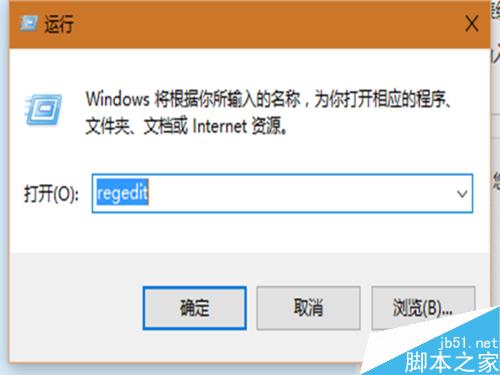
打開的注冊表之後,我們需要找到目"HKEY_LOCAL_MACHINE\SOFTWARE\Microsoft\Windows\CurrentVersion\Explorer\FolderDescriptions",找出其中代表6個置頂文件夾的字符串,然後將其子項"PropertyBag"中的"ThisPCPolicy"由"show"改為"Hide".包含圖片:{0ddd015d-b06c-45d5-8c4c-f59713854639}\PropertyBag、視頻:{35286a68-3c57-41a1-bbb1-0eae73d76c95}\PropertyBag、下載:{7d83ee9b-2244-4e70-b1f5-5393042af1e4}\PropertyBag、音樂:{a0c69a99-21c8-4671-8703-7934162fcf1d}\PropertyBag、桌面:{B4BFCC3A-DB2C-424C-B029-7FE99A87C641}\PropertyBag、文檔:{f42ee2d3-909f-4907-8871-4c22fc0bf756}\PropertyBag
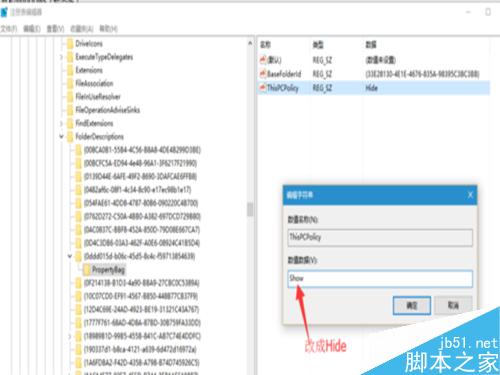
改完時候,回到桌面,點擊打開我的電腦,你會看到你剛才屏蔽的那些快捷圖標就沒了
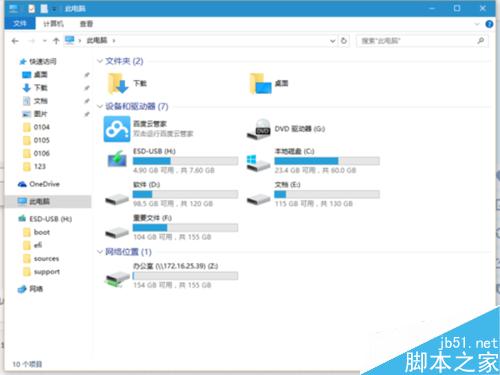
由於windows10操作系統打開資源管理器的時候是默認打開你最近訪問的項目和位置,我們接下來設置讓其打開資源管理器的時候默認打開的是我的電腦.
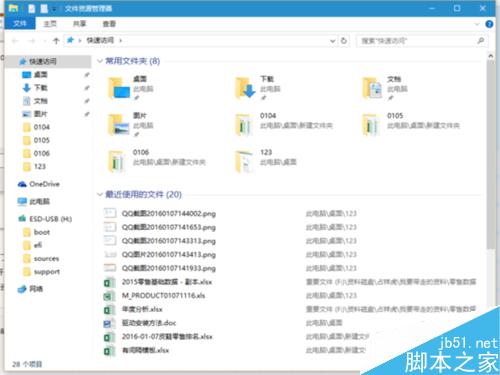
點擊資源管理器左上側查看按鈕,然後選擇選項按鈕,點擊進入
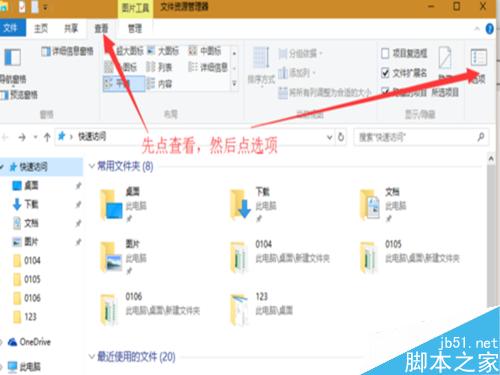
在"打開文件資源管理器時打開"的後面選擇"此電腦",然後單擊下方的確定按鈕
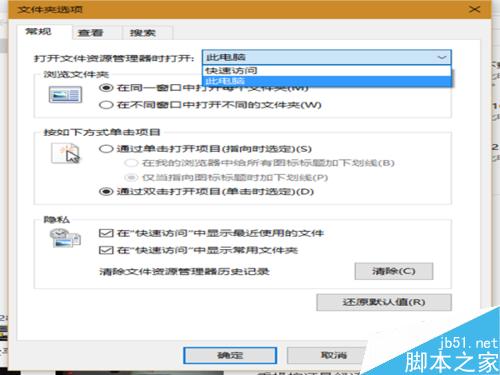
一切設置完成後,你可以用快捷鍵win+e打開資源管理器,這回你會發現你的win10資源管理器就像以前的win7一樣,簡潔大方好用!
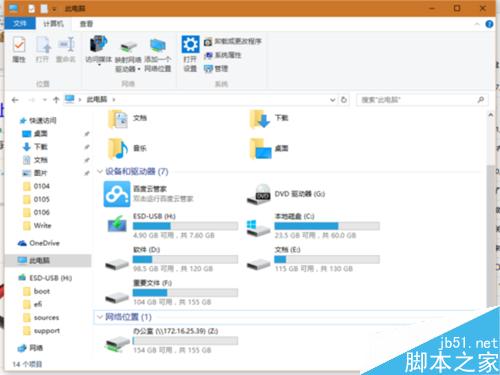
以上就是win10資源管理器怎麼設置像win7那樣簡潔如初步驟介紹,大家按照上面步驟進行操作即可,希望能給大家帶來幫助!